「NordVPNをSynologyに設定し使用する方法(2024年更新版)」
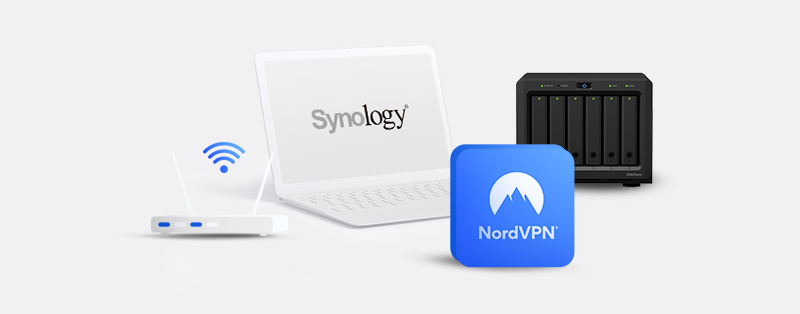
NordVPNの評判は、インターネットに接続するデバイスを保護するための簡単な選択肢を提供します。他のトップVPNと同様に、すべてのフロントで配信します。どのVPNの主な目的も、インターネットへの安全なパスを確保することであり、NordVPNもこの点において手を抜いていません。多種多様なセキュリティ機能が、購読者がインターネットに接続する際のどんな心配も解消します。セキュリティの他にも、多数のデバイスをサポートしていることが、VPNユーザーから高く推奨される理由の一つです。
NordVPNと同様に、Synologyはその業界、つまりネットワーク接続型ストレージ(NAS)のエリートプレーヤーです。簡単に言えば、NASデバイスは、ファイル保管とファイル共有活動のみが関与するサーバーです。NASデバイスは通常、ネットワークに接続され、ユーザーがファイルにアクセスできる中央の保管エリアとして機能するため、VPNがその中に入出力される全てのトラフィックを保護するのは当然のことです。この記事では、NordVPN Synologyシステムの設定方法を指南します。
NordVPN Synologyシステムの設定
Synologyの主な製品は、DiskStation Manager(DSM)オペレーティングシステムを実行するDiskStationです。Synology製品によっては、NordVPNの設定プロセスが異なる場合があります。この記事では、DSMバージョン5.1と6.1のNordVPNの設定方法を指南します。
Synology 5.1でのNordVPNの設定
以下の指示に従って、Synology DSM 5.1でNordVPNを設定してください:
1. まず、Synology NASの管理パネルにアクセスし、「コントロールパネル」をクリックします。
2. 「接続性」セクションで、「ネットワーク」をクリックします。
3. 「ネットワークインターフェース」セクションの「作成」タブをクリックし、新しいVPNプロファイルを作成します。
4. 「プロファイル作成」ウィンドウが表示されますので、「OpenVPN」を選択し、「次へ」ボタンをクリックします。
5. 次に、NordVPNのCA証明書をダウンロードして解凍します。
6. それが終わったら、パネルのウェブページに戻って詳細情報を記入します:
プロファイル名:プロファイルを説明するための名前
サーバーアドレス:使用する予定のNordVPNサーバーのホスト名
ユーザー名:NordVPNサービスのユーザー名
パスワード:NordVPNサービスのパスワード
ポート:1194(推奨)
プロトコル:UDP(NordVPNはTCPよりもUDPの使用を推奨します)
証明書:使用しようとするサーバーのCA証明書をアップロードしてください
もし自身のNordVPNサービスの認証情報がわからない場合は、自身のNordアカウントのダッシュボードからコピーできます。また、ご利用のNordVPNサーバーのホスト名はこちらのページで確認できます。“次へ”ボタンをクリックしてください。
7. “詳細設定”の下で、全てのオプションを選択し、その後“適用” をクリックします。
8. “ネットワークインターフェース”セクションに戻ると、作成したプロファイルが表示されているはずです。これを展開すると、接続がアクティブでないことを示すエラーが表示されます。つまり、あなたのSynology NASデバイス上のOpenVPNプロファイルを手動で設定する必要があります。これを行うには、SSHを通じてrootとしてデバイスにアクセスする必要があります。
9. サイドバーメニューで“システム”セクションを展開し、“ターミナル&SNMP”を選択します。 “SSHサービスを有効にする”のボックスをクリックしてSSHを有効にし、“適用”をクリックします。
10. コンピュータ上のTerminal/Command Prompt/PowerShellに以下を入力します:
ssh root@(SynologyデバイスのIP)。
次に、Synology デバイスの管理パスワードを入力します;
デバイスにアクセスできるようになったら、以下のコマンドを入力して OpenVPN ディレクトリに移動し、内容を表示します:
cd /usr/syno/etc/synovpnclient/openvpn
ls -al
12. .crtファイルが見えるはずです。これをus8309_nordvpn_com_ca.crtとします。これは上記のステップ6でアップロードしたCA証明書です。また、client_ファイル(OpenVPN設定が含まれています)とovpnclient.confファイル(OpenVPN接続用のSynology設定が含まれています)が表示されるはずです。
13.以下のコマンドを入力して、この証明書のtls-authキーをコンテンツとする新しいファイルを作成する:
vi us8309_nordvpn_com_tls.key
これでVimエディターが開き、ファイルの中身を編集できるようになる(空っぽになる)。
14. 手順5でダウンロードしたフォルダに戻り、同じサーバーのtls認証キーを探し、それを開いて、先ほど作成したファイルに内容をコピーする。14. 手順5でダウンロードしたフォルダに戻り、同じサーバーのtls認証キーを探し、それを開いて、先ほど作成したファイルに内容をコピーする。
15. キーボードの“Escape”キーを押し、“:wq”と入力して内容を保存し、エディタを閉じます;
16. “ls -al” コマンドを入力してファイルを表示する。先ほど作成したファイルが表示されるはずです。“vi client_……”と入力して、ステップ12のclient_ファイルを開いてください;
17. 次の内容をファイルに追加してください:
<暗号化方式 AES-256-CBC
remote-cert-tlsサーバー。
auth SHA512。
tls-auth us8309_nordvpn_com_tls.key 1
tun-mtu 1500
tun-mtu-extra 32
mssfix 1450
persist-key
persist-tun
ping 15
ping-restart 0
ping-timer-rem
log-append /volume1/tmp/NordVPN.log
上の4行目のus8309_nordvpn_com_tls.keyをtls認証ファイルの名前に置き換える必要があることに注意してください;
18. “:wq”と入力して保存し、テキストエディタを終了する。
19. 管理画面に戻り、上記のステップ6で作成したプロフィールの“Connect”をクリックします。成功すれば、“Connected”と表示されるはずです;
異なるサーバーを使用している場合、ステップ12のファイルの名前が異なることに注意してください。Synology DSM 5.1デバイスでNordVPNを設定する場合は、これを適宜調整してください。
Synology 6.1およびそれ以降のNordVPNの設定
Synology DSM 6.1およびそれ以降のNordVPNの設定は、より簡単になっています。それを見てみましょう。
1. Synologyデバイスの管理パネルにログインし、「コントロールパネル」をクリックし、「接続」セクションの下の「ネットワーク」を選択します。
2. 「ネットワークインターフェース」をクリックし、「作成」を選択し、次に「VPNプロファイルを作成」を選択します。
3. 「プロファイル作成」ウィンドウが表示されます。VPN接続方法として「OpenVPN(.ovpnファイルをインポートする)」を選択し、「次へ」ボタンをクリックします。
4. ここでサーバーのOpenVPN設定ファイルをダウンロードするか、NordVPNに最適なサーバーを推奨させます。
5.「プロフィールの作成」ウィンドウに戻り、以下の情報を入力し、「次へ」ボタンをクリックします:
プロファイル名: プロファイルを説明する名前です。とします。
ユーザー名:NordVPNサービスのユーザー名
パスワード:NordVPNサービスのパスワード
.ovpnファイルをインポートします:ダウンロードした .ovpn 設定をインポートします。 .ovpnファイルのインポート: ダウンロードした.ovpn設定をインポートします。
CA証明書:空欄のまま。
6. 次のページで、すべてのオプションを有効にし、“Apply” ボタンをクリックします。をクリックします;
7. 作成したプロフィールを選択し、ページ上部の“Connect’ボタンをクリックします。新しく作成したプロファイルの接続ステータスが接続済みに変わるはずです。うまくいかない場合は、ダウンロードした.ovpn設定ファイルを見つけて以下の行を追加してください:
log-append /var/log/NordVPN.log
それを保存し、再度インポートして接続を再試行してください。うまくいかない場合は、/var/log/NordVPN.logからログファイルを取得し、NordVPNサポートチームに連絡してください。
NordVPN Synologyを使用する利点 ハイブリッド.
Synology で NordVPN を使用する利点は次のとおりです:
1.安全性。
インターネットに接続する他のデバイスと同様に、Synology デバイスもデータ漏洩の危険にさらされています。技術が進歩するにつれ、悪意のある行為者は攻撃を開始するためのリソースをより多く持つようになります。これらのデバイスに NordVPN を使用することで、悪意のある攻撃者にとって魅力的でないことを保証します。IP マスキングは、ISP やハッカーがお客様の接続を追跡することに対して重要です。
NordVPNのセキュリティ機能は、ネットワークへのあらゆる脅威に対する防御壁を提供します。AES-256暗号化により、安全な接続が保証され、自動的なキルスイッチにより、データは常に保護されます。また、パーフェクトフォワードシークレシーにより、各セッションで暗号化キーが同一でないことが保証されます。ダブルVPN、CyberSec、スプリットトンネリング、Onion over VPNなどの他の機能も利用可能です。さらに、外部のセキュリティ専門家によるNordVPNの監査結果も公表されており、このVPNはユーザーのデバイスを安全に保つことを約束しています。
2. プライバシー
セキュリティと同じくらい重要なのがプライバシーです。プライバシーポリシーが不明確なVPNを使用するのはリスクが伴います。NordVPNのプライバシーポリシーは曖昧さを残さず、すっきりと理解しやすい形になっています。プライバシーフレンドリーなパナマで運営されているため、NordVPNはそのプライバシーポリシーを遵守することが可能です。
パナマは他国との監視情報の共有に参加していません。したがって、政府がVPNに対してデータの保存や共有を要求するような方針を実施するリスクはありません。DNS/IPv6/WebRTCリーク保護はもう一つの重要な特性であり、あなたのオリジナルIPアドレスが不要な露出を防ぎます。
3. カスタマーサポート
VPNユーザーは、問題が生じたときにいつでもサポートチームが手助けをしてくれることを信頼する必要があります。NordVPNのカスタマーサポートチームは信頼できるものであり、知識豊富で、Synology上のNordVPNの使用に際して起こり得る任意の問題に対して確実な解決策を提供します。初めの連絡先は通常チャットボットであり、その後24/7のライブチャットエージェントが利用可能です。また、チケットシステム、ヘルプセンター、セットアップガイド、FAQなどもユーザーのサポートに利用できます。
SynologyでNordVPnを設定し利用する方法に関するよくある質問
Synology NAS, or simply NAS, is an acronym for Network Attached Storage. This service gives you an automated storage device that saves your files, photographs, videos, and music to the network of your choice.
NAS is ideal if you want to modernize your home and digitize your information. On the other hand, VPNs are great for people who want to feel more secure while browsing the web. This is because you can use a VPN to encrypt your IP address and protect your information. Therefore, it is much better to use a private network.
Synology lets you access all your essential files anywhere in the world, and to do this securely, you need a VPN like NordVPN that secures and protects all of your files.
With NordVPN, you can easily access your files from anywhere in the world with its over 5,100 servers. However, if you travel to another country and need to access your files quickly, geo-restriction may prevent some of your files from being accessed. This is when NordVPN comes to the rescue. It will let you access or share your files or data with anyone, anywhere in the globe.
NordVPN will also keep all of your activities, data, and information safe and secure. It offers features such as strong encryption, DNS leak protection, and an automatic kill switch. All of these features help to keep you anonymous, saving you from the risk of data theft.
No, using a free VPN with Synology is not recommended. You can try some free VPNs, but I doubt you’ll be happy with the results. Free VPNs don’t have the server networks or privacy capabilities to meet your demands, so they’re not a smart choice for Synology. Instead, go with a premium service like NordVPN and try it out risk-free (it comes with a 30-day money-back guarantee).
結論
NordVPNはSynologyのNASデバイスをサポートしているため、他を探す必要はありません;あなたのファイルの安全性は確保されています。あなたのデバイスでNordVPNを設定するときには、あなたのSynology DSMオペレーティングシステムのバージョンを知ることが重要です。我々は、この記事の指導材料があなたのSynologyデバイスでNordVPNを簡単に設定するための手引きとなることを願っています。
